顧客数(ID連携別)
現在 reports機能はβ版です。
[reports]メニュー>顧客レポート>顧客数(ID連携別)
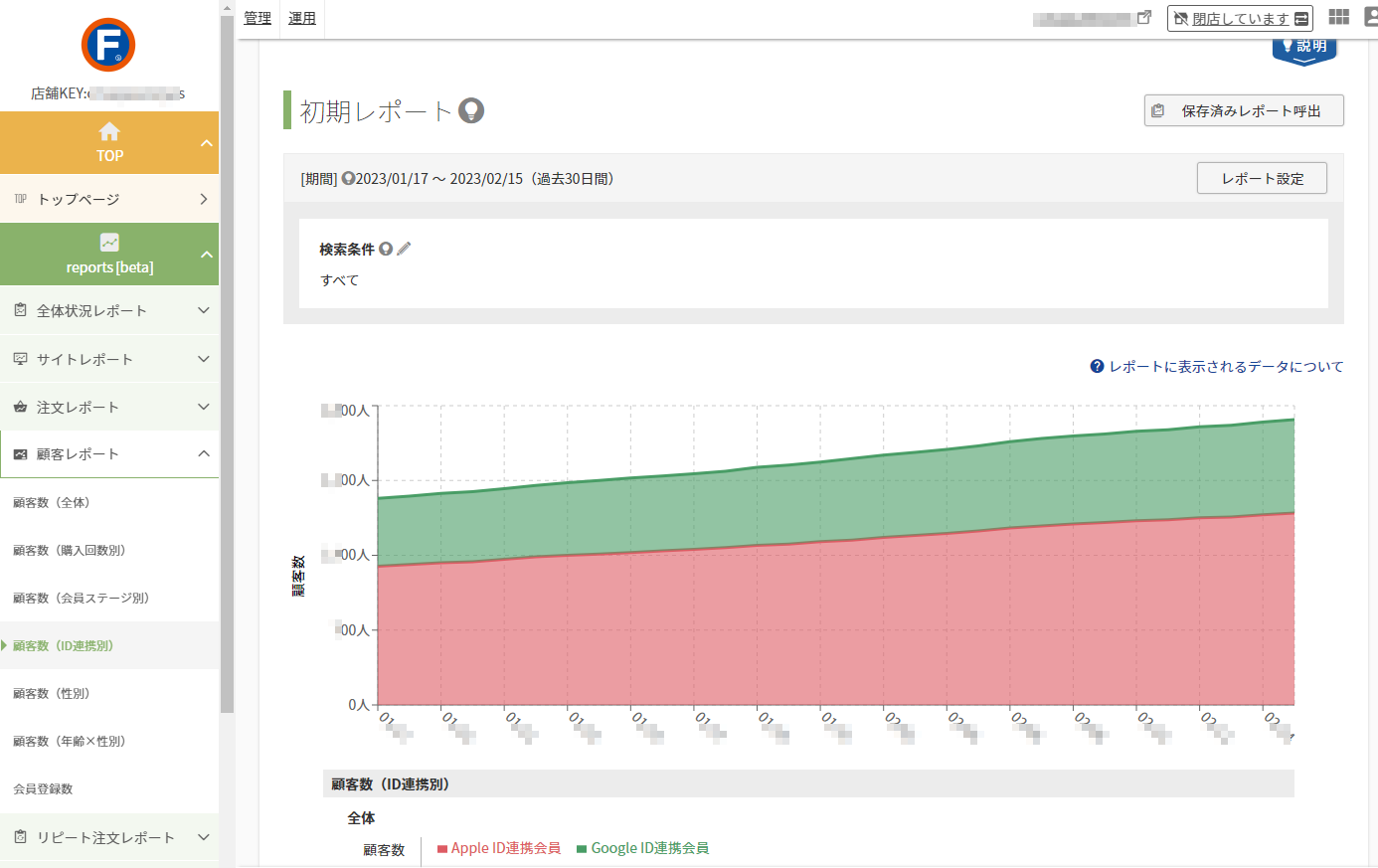
会員ID連携別(Amazon・LINE・Apple・GoogleとのID連携会員)別に会員数の推移をみるレポートです。
顧客数を、連携しているID別に表示します。
注文の有無にかかわらずID連携会員数が把握できますので、LINEでのマーケティング施策を行った場合などに、数字を把握できます。
注文(ID連携別)レポートと比較表示して、ID連携施策の現状や課題を把握できます。
<目次>
「顧客数(ID連携別)」レポートの仕様
表示されるデータ指標
顧客数 / 顧客の割合
- 各データのカウント方法(集計方法)については、基本的なデータ仕様についてをご覧ください。
- 「リピート期間(過去3年)」をベースにカウントし表示します。
- 顧客数のカウントは、[レポート設定]で指定した「表示期間」の各年月日時点で、ID連携済みである顧客をカウントします。
- ID連携(全体)の顧客数は、複数の異なるサービスとID連携している場合、ID連携している人数をカウントします。
<例>
「Amazon連携会員」が1人、「LINE連携会員」が3人、「Amazon+LINE双方連携会員」が1人の場合
⇒ 「ID連携(全体)」は「5」となります。 - ID連携オプションを契約していない場合、サイドメニューは表示されますが、データは表示されません。
オプション契約を解約された場合は、契約時点までのデータが表示されます。 - 新規・リピートで分類してデータを確認できます。ID連携済み会員のデータとなりますので、「会員・非会員」は表示されません。
新規・リピートのカウントについては、会員・非会員・新規・リピートのカウントについてをご覧ください。 - 不明な用語がある場合は、「用語と定義」をご覧ください。
[レポート設定]について
![[レポート設定]モーダルボタン](/img/reports/reportSettingBtn-latest.png)
[レポート設定]を押下すると、設定用のモーダルが開きます。
![[レポート設定]モーダル](/img/reports/customersIdentityProvider-reportSetting.png)
「グラフの表示項目」、「表示するグラフの種類」、「レポートの表示期間」などを指定できます。
他のデータとの相関関係をみる、「グラフの比較表示」設定などもあります。
[レポート設定]の使い方・項目の説明については以下をご覧ください。
- [レポート設定]の使い方と設定項目について
- [レポート設定]内の項目について
- 表示期間
- 対象顧客
※会員登録済み顧客に関するレポートのため、「会員・非会員」の分類はできません。「新規・リピート」に分類できます。詳細な分類方法については、[対象顧客]会員・非会員・新規・リピートのカウントについてをご覧ください。
- グラフの表示項目
- グラフの種類
- グラフの表示単位
- グラフの比較表示
- [レポート設定]内の項目について
- 選択可能な選択肢については、[レポート設定]項目一覧をご覧ください。
[検索条件]について
![[検索条件]モーダルボタン](/img/reports/searchconditionSettingBtn-latest.png)
[検索条件]横の を押下すると、設定用のモーダルが開きます。
![[検索条件]モーダル](/img/reports/customersOverall-searchcondition.png)
グラフや表に表示するデータをセグメントできます。
以下の条件で絞込み可能です。
- 最新購入日
顧客の最新の購入日を指定できます。アクティブな顧客のみに絞込みたい場合 に利用すると便利です。
- 選択可能な選択肢については、レポート別[検索条件]の設定可能な項目一覧をご覧ください。
[検索条件]と[レポート設定]の違いと使い方については、[検索条件]と[レポート設定]の違いと関係性についてをご覧ください。
レポートの保存と削除について

[レポート共通]設定・操作メニューについてーレポートの保存と削除をご覧ください。
[データ出力する(CSV)]ボタン
![[データ出力する(CSV)]ボタン](/img/reports/csvBtn.png)
[データ出力する(CSV)]ボタンを押下すると、モーダルが開き、レポートデータをCSVでダウンロードできます。
<ダウンロードされる項目>
- 対象顧客
- ID連携
- 会員数
<データ抽出について>
- 「検索条件」を指定した場合は、設定した条件に従ったデータのみがダウンロードされます。
- 「レポート設定」にて「対象顧客」を指定した場合は、指定された顧客ごとにデータが出力されます。
- 「レポート設定」にて「ID連携種類」を指定した場合は、指定されたID連携種類ごとにデータが出力されます。
- 「日別」「週別」「月別」のデータはダウンロードできません。各項目における、「表示期間」内のデータの合計が出力されます。
その他「レポートの共通設定項目」について
[レポート共通]設定・操作メニューについてをご覧ください。
「顧客数(ID連携別)」レポートの活用例
会員ID連携別(Amazon ID連携会員・LINE ID連携会員)別に会員数の推移を確認できます。
LINEでの販促施策後の成果を確認する
LINE ID連携会員のみに絞り表示することで、LINEでの販促施策を行った後、LINE ID連携数が伸びているかどうかを確認できます。
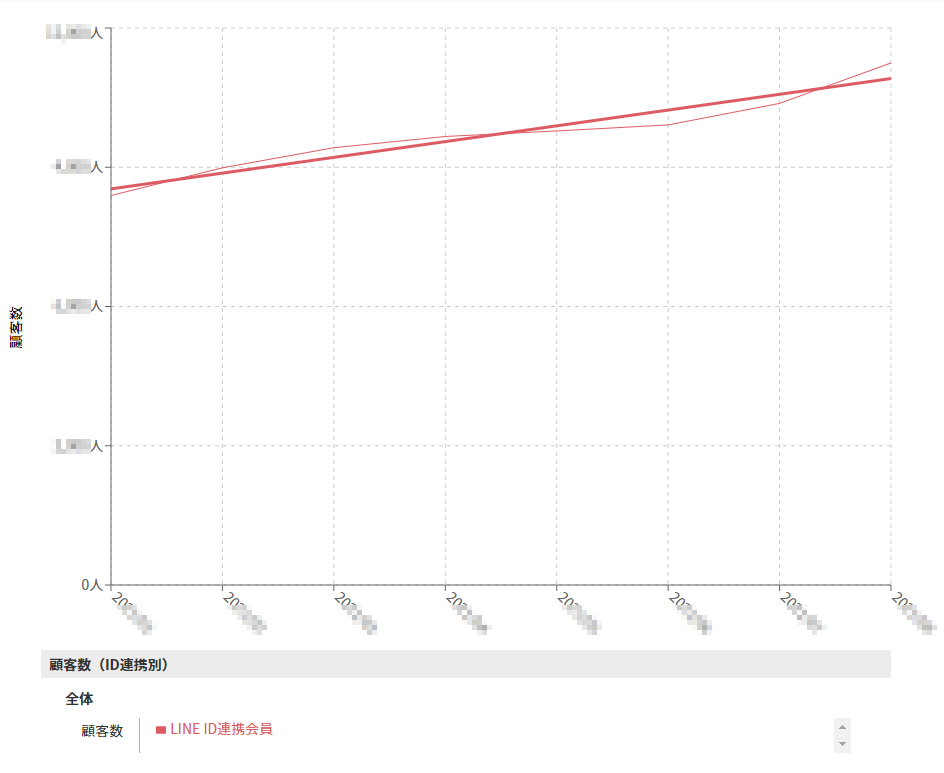
<使用機能>
- [レポート設定]> 「グラフの表示項目」で「LINE ID連携会員」のみを選択
![[レポート設定]> 「グラフの表示項目」で「LINE ID連携会員」のみを選択](/img/reports/customersIdentityProvider-LINE.png)
さらに、「注文(ID連携別)」の「LINE ID連携」数のみと比較表示すれば、施策後の注文の推移も確認できます。
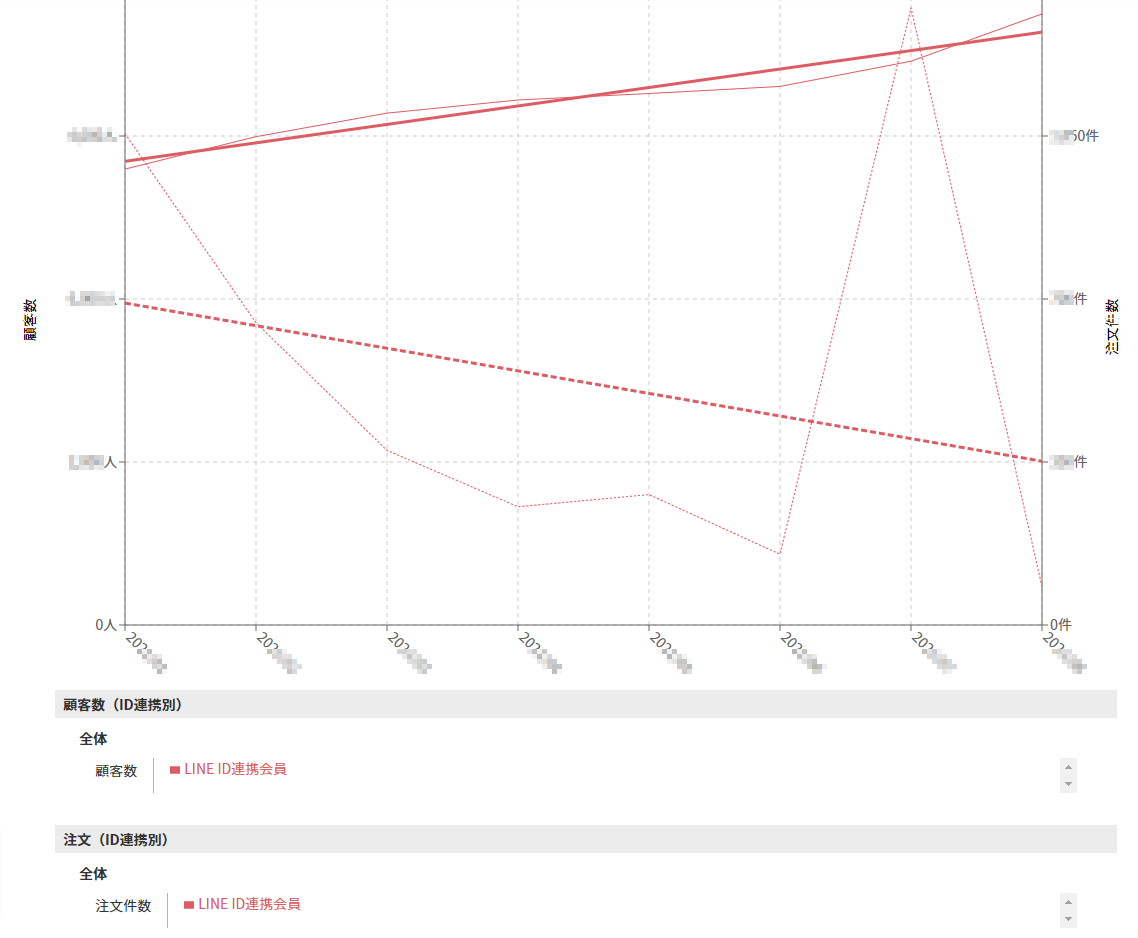
<使用機能>
- [レポート設定]> 「グラフの比較表示」
「注文(ID連携別)」レポートの「LINE ID連携注文件数」
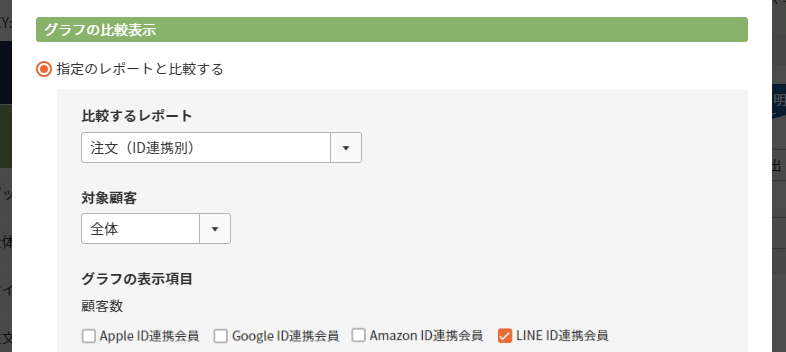
例えば連携数が伸びているにもかかわらず、注文数が伸びていない場合は、連携会員を注文につなげる施策を検討する指標となります。
アクティブな顧客のみのデータを確認する
「最新購入日」を指定することで、アクティブな顧客のみに絞り、データを表示できます。
こうすることで、例えば5年以上前に連携、購入したが、その後購入がない顧客などを除外できます。
つまり、直近の購入履歴のあるID連携数のみを把握できます。
※商材の平均購入スパンにあわせて適宜選択してください。
<使用機能>
- [検索条件]> 「最新購入日」を選択
![[検索条件]> 「最新購入日」を選択](/img/reports/customersOrderCount-recentData.png)